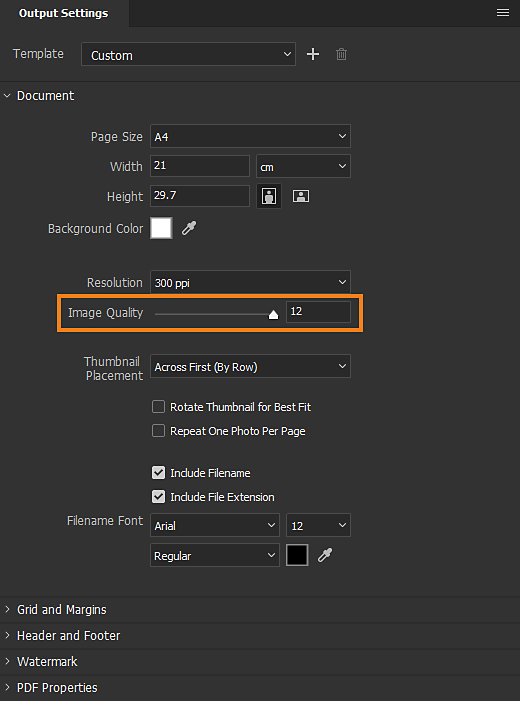Zachowaj osadzony profil koloru: Sprawdź, czy w panelu ustawień danych wyjściowych zaznaczono opcję Zachowaj osadzony profil koloru. Jeśli nie, zaznacz ją w menu Adobe Bridge > Preferencje > Dane wyjściowe (Mac) lub Edytuj > Preferencje > Dane wyjściowe (Win) i ponownie uruchom program Bridge.
Problem
Podczas korzystania z wtyczki Adobe Output Module dla programu Bridge CC 2018 do tworzenia formularza kontaktowego, obrazy na formularzu są ciemniejsze, niż na oryginalnym obrazie.
Obejście problemu
Podczas tworzenia arkusza kontaktowego za pomocą wtyczki Output module w programie Bridge CC 2018 spróbuj wykonać następujące kroki obejścia:
-
Włącz opcję Zachowaj osadzony profil koloru w preferencjach danych wyjściowych. Włącz opcję Zachowaj osadzony profil koloru w preferencjach danych wyjściowych. -
Zmiana jakości danych wyjściowych: W ustawieniach danych wyjściowych zmień jakość na 12 za pomocą suwaka.
Ustaw suwak Jakość obrazu na najwyższą wartość, czyli 12. Ustaw suwak Jakość obrazu na najwyższą wartość, czyli 12. -
Wypróbuj domyślny szablon: Jeśli używasz niestandardowego szablonu do tworzenia pliku PDF, spróbuj użyć domyślnego.
-
Skalibruj monitor: Aby skalibrować monitor, użyj opcji Kalibracja i profilowanie monitora.